L’une des meilleures fonctionnalités d’Android TV est que vous avez accès au Play Store, ce qui signifie que vous pouvez exécuter vos applications Android préférées sur le téléviseur. Cependant, il existe plusieurs applications Android qui ne sont pas disponibles sur le Play Store. Bien que nous puissions transférer le fichier APK sur le téléviseur, l’installation de certaines applications échoue en raison de divers problèmes de compatibilité. Donc, si vous cherchez un moyen d’exécuter des applications Android incompatibles sur Android TV, vous êtes au bon endroit. Ici, nous avons mentionné un certain nombre d’étapes utiles pour installer et exécuter des applications Android sur Android TV.
Exécutez des applications Android incompatibles sur Android TV en 2021
Je vous recommande de parcourir le guide dès la première étape car certaines instructions sont liées. Des étapes de base aux étapes avancées, nous avons tout couvert dans cet article. Sur cette note, voyons comment exécuter des applications Android incompatibles sur Android TV.
1. Si vous essayez de charger un APK déjà stocké sur votre Android TV, vous devez d’abord activer l’option d’installation d’applications inconnues à partir de sources tierces. Pour ce faire, ouvrez Paramètres -> Préférences de l’appareil -> Sécurité et restrictions -> Sources inconnues. Ici, activez la bascule pour «Solid Explorer» ou tout autre gestionnaire de fichiers que vous utilisez.

2. Vous pouvez maintenant transférer des fichiers APK sur Android TV et applications de chargement latéral qui ne sont pas disponibles sur le Play Store en raison de problèmes d’incompatibilité.
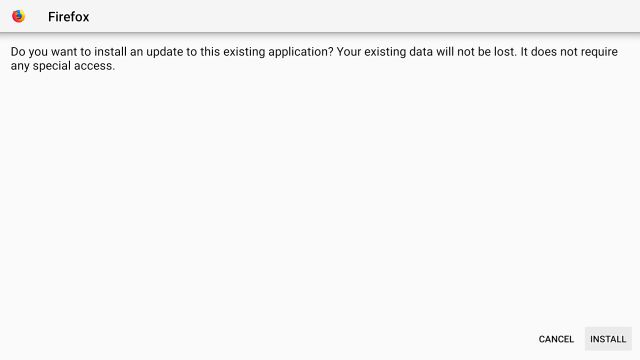
3. Vous pouvez également annuler la vérification de compatibilité de base d’Android TV et forcer l’installation des applications Android sur Android TV via ADB sans fil. Configurez simplement ADB sur votre ordinateur et ouvrez Paramètres -> Réseau et Internet -> Votre réseau WiFi sur votre Android TV. Ici, notez l’adresse IP.

4. Après cela, exécutez adb connect ipaddress pour vous connecter sans fil à votre Android TV. Assurez-vous de remplacer ipaddress avec l’adresse IP réelle que vous avez ci-dessus. Ensuite, appuyez sur Entrée et votre Android TV sera connecté à votre ordinateur via ADB sans fil.
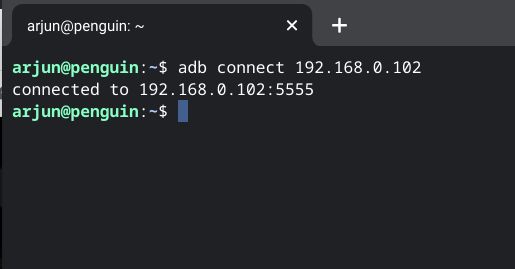
5. Maintenant, téléchargez l’APK sur votre ordinateur et déplacez-le dans le dossier ADB. Dans mon cas, j’installe Firefox sur mon Android TV. Assurez-vous de renommer le fichier APK en quelque chose de plus court. Enfin, exécutez adb install firefox.apksur le terminal et en quelques secondes, l’application sera installée sur votre Android TV.
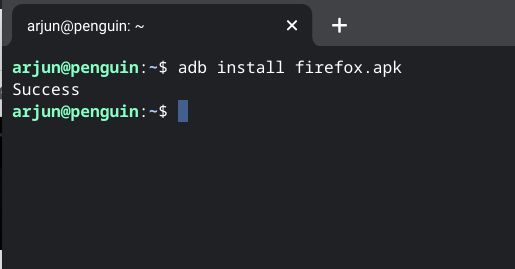
6. Dans le cas où l’application installée n’apparaît pas dans le tiroir d’applications de votre téléviseur, vous pouvez la trouver sous Paramètres -> Applications -> Voir toutes les applications. Ici, recherchez l’application et ouvrez-la. Ensuite, cliquez sur «Ouvrir».
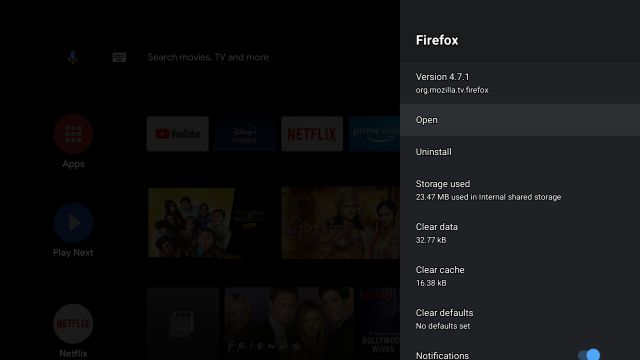
7. Vous pouvez également installer Lanceur de chargement latéral (Libre) à partir du Play Store pour trouver toutes les applications téléchargées sur votre Android TV en un seul endroit.
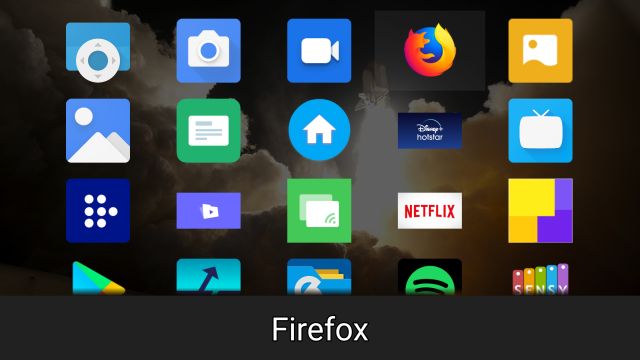
8. Enfin, si une application est installée mais n’apparaît pas dans le tiroir d’applications ou sous la page Paramètres, vous pouvez invoquer l’activité spécifique de l’application pour l’ouvrir. Pour cela, vous devez installer Activity Launcher qui n’est pas disponible sur le Play Store d’Android TV. Vous pouvez télécharger le fichier APK à partir de APKMirror et suivez les étapes ci-dessus pour le charger latéralement sur votre téléviseur.
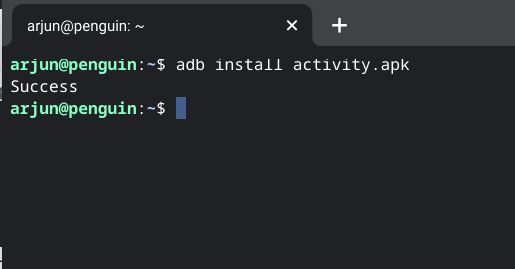
9. Une fois installé, ouvrez Activity Launcher et recherchez l’application incompatible que vous souhaitez exécuter sur votre Android TV. Ouvrez l’application et cliquez sur chaque activité pour vérifier si l’application fonctionne correctement. L’une des activités lancera sûrement l’application sur votre téléviseur.
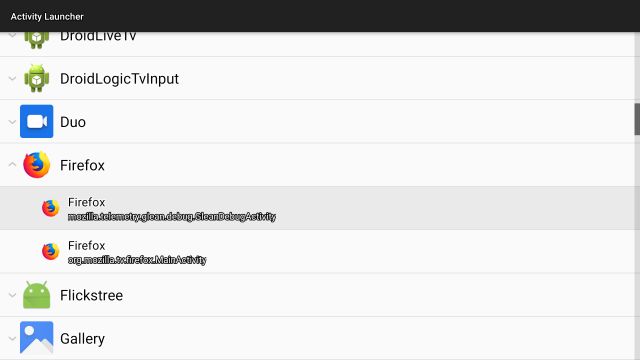
10. Si le lanceur d’activité ne fonctionne pas, vous pouvez forcer le démarrage de l’application via le terminal ADB sur ton ordinateur. Notez simplement le nom de l’activité de l’application et le nom du package de l’application Lanceur d’activité. Après cela, exécutez la commande de cette manière: adb shell am start -n packagename/activityname.
Par exemple, voici à quoi ressemble la commande ADB pour appeler Google TV sur Android TV.
adb shell am start -n com.google.android.apps.tv.launcherx/com.google.android.apps.tv.launcherx.home.HomeActivity
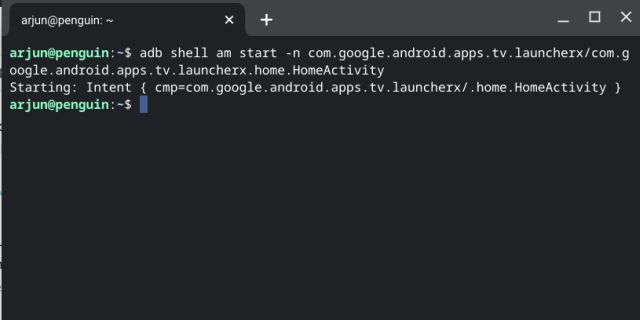
11. Si toutes les étapes ci-dessus échouent, vous pouvez essayer de rechercher l’application sur certaines alternatives du Play Store. Par exemple, vous pouvez TV Aptoide à chargement latéral (Libre) sur votre Android TV et installez des applications incompatibles à partir de là.
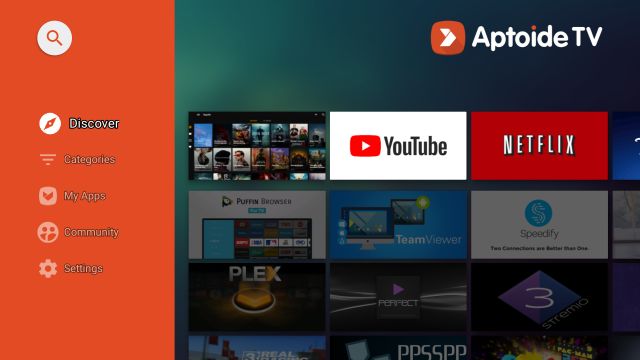
Exécutez toutes les sortes d’applications Android sur Android TV
C’est ainsi que vous pouvez installer et exécuter des applications Android incompatibles qui ne sont pas disponibles sur le Play Store. Bien que certaines applications puissent avoir des problèmes d’orientation, vous pouvez certainement utiliser l’application sans aucun problème. J’utilise des VPN et certaines applications de niche sur Android TV qui ne sont autrement pas compatibles avec les exigences du Play Store.
Alors, essayez toutes les étapes ci-dessus et voyez si vous pouvez exécuter vos applications Android préférées sur Android TV. Quoi qu’il en soit, tout cela vient de nous. Si vous avez trouvé l’article utile, commentez ci-dessous et faites-le nous savoir.




![[2023] 6 façons de copier / coller du texte brut sans formatage](https://media.techtribune.net/uploads/2021/03/5-Ways-to-Copy-Paste-Plain-Text-Without-Formatting-on-Your-Computer-shutterstock-website-238x178.jpg)






